Kaip pašalinti įprastus "Google" "Chromecast" problemos

Dauguma vartotojų turi sklandų ir be problemų su "Google" "Chromecast", bet kai netinkamai naudojasi patirtimi, jis tęsiasi nuo nepriekaištingos ar beveik nenaudojamos. Perskaitykite, kai paryškiname paprastus tweaks ir pataisymus, kuriuos galite pritaikyti, kad vėl sugrąžintumėte nepakankamą "Chromecast" zip.
Pastaba: Nors mes sutelkėme dėmesį į "Chromecast" dėl jo populiarumo ir skaitytojo prašymų dėl pagalbos skaičiaus remdamiesi tuo populiarumu, dauguma šių patarimų ir gudrybių gali būti naudojami beveik kiekvienai HDMI lazdelei, įskaitant "Amazon Fire TV Stick" ir "Roku", nes jose pateikiama daugybė problemų, susijusių su visa aparatinės įrangos kategorija.
"HDMI" srautinio transliavimo sritis palengvina "Google Chromecast" naudojimas ir programų integravimas yra dar nesudėtingas. Mums tai patiko, kai peržiūrėjome jį 2013 m., Ir mes vis dar tai mėgstame. Vis dėlto "Chromecast" naudotojo patirtis paprastai susideda iš dviejų skirtingų kategorijų: "neįtikėtinai lengva nustatyti ir naudoti arba labai varginantis".
Tai neturėtų būti labai varginantis, taigi, paleiskime per sąrašą dalykų, kuriuos galite atlikti norėdami išspręsti klaidingai veikiančio "Chromecast" problemą, kad galėtumėte pasiekti sklandžią vartotojo patirtį. Šie gudrybės yra skirtos pagerinti bendrą "Chromecast" patirtį; jei jūsų "Chromecast" pateikia konkrečius klaidų pranešimus, rekomenduojame pasinaudoti "Google" patogiu klaidų diagnostikos meniu.
"Chromecast" savaime grąžinamas įjungiant
". Jei" Chromecast "vaizdo įrašo išvestis atsiranda atsitiktinai (o ne pristabdymas prie buferio)," Chromecast "iš naujo paleidžiamas iš naujo , arba "Chromecast" visada įstrigo perkraunant kilpą. Tai yra jūsų skyrius.
Patikrinkite maitinimo šaltinį
Jei jūsų "Chromecast" nėra įstrigę tiesiai į begalę perkraunamos kilpos kilmę, tai beveik visada yra prasta kokybiškas maitinimas.
SUSIJĘS: HTG "Google Chromecast" peržiūra: vaizdo transliavimas į jūsų televizorių
Daugelis vartotojų savo televizoriuje pritraukia USB paslaugų portą, nes tai yra labai patogus būdas suteikti energiją. Nors mes nenorime, kad taip elgtumėtės (ir mes iš tiesų tai darome taip, kaip tai rodo mūsų originalios "Chromecast" peržiūros nuotraukos), tai nėra pats idealiausias būdas prijungti "Chromecast".
Ne tik dauguma HDTV įrenginių išjungia maitinimą prie USB prievado, kai televizorius išjungtas (todėl turėsite palaukti, kol "Chromecast" paleidžiamas ir galbūt atsisiųsti atnaujinimą kiekvieną kartą paleidus televizorių), bet ne visi USB prievadai sukurti. lygus HDTV rinkiniams, ir yra įmanoma, kad uostas, ypač pigesnių rinkinių atveju, yra nekontroliuojamas, prastai įžemintas arba kitaip nenustatytas švarus ir pastovus "Chromecast" energijos šaltinis.
Jei naudojate USB HDTV norėdami įjungti "Chromecast", pirmoji trikčių šalinimo funkcija turėtų būti prijungta prie maitinimo šaltinio, kuris buvo su "Chromecast", ir išjungti maitinimą iš sienos.
Jei, perjungus kabelį iš televizoriaus į USB jungtį į įdėtą įkroviklį, jūs pastebėsite, kad tai neišsprendžia savaiminio paleidimo iš naujo r vaizdo įrašų išjungimas, kitas žingsnis - pakeisti įkroviklį ir USB laidą. Nors dauguma iš mūsų turi papildomų mobiliųjų telefonų įkroviklių, kurių aplinką, jei norite visiškai naują, visada galėsite įsigyti itin vertinamą įkroviklį, pavyzdžiui, šį "Samsung OEM" kelionių įkroviklį. Jūs išleisite keletą dolerių daugiau nei generinį įkroviklį, bet gausite kokybiškesnį produktą saugesniu ir nuoseklesniu maitinimo šaltiniu.
Gamyklinis atstatymas
Nors neprognozuojami juodi ekranai ir pakartotiniai įkėlimai paprastai yra rezultatas Netinkamas maitinimo šaltinis yra daug mažiau tikėtina (bet neįmanoma) kaltininkas iš naujo paleisti kilpas.
Jei "Chromecast" užstrigo nuolatinėje perkraunamojoje linijoje, kuri nėra išspręsta, tiesiog atjunkite įrenginio maitinimo šaltinį kelias minutes ir vėl jį įjunkite, yra didelė tikimybė, kad per programinės įrangos atnaujinimą kažkas atrodė šiek tiek, arba buvo sugadintas pagrindinis duomenų kiekis įrenginyje (galbūt dėl netinkamų maitinimo problemų, kurias mes pabrėžėme ankstesniame skyriuje) .
SUSIJĘS: Kaip iš naujo paleisti arba iš naujo paleisti "Google" "Chromecast"
. Kad išspręstumėte problemą, galite atlikti minkštą arba griežtą atstatymą (nors jei greitai atliekate dviračiu, minkšto atstatymo paprastai neatsižvelgiama į klausimą). Trumpai tariant tai: palaikykite fizinį "Chromecast" mygtuką (šalia maitinimo prievado) 25 sekundes, kol mirksi maitinimo indikatorius. Jei norite gauti daugiau informacijos apie minkštų ir kietų iš naujo nustatymus, peržiūrėkite mūsų vadovą.
Jei neperjungus energijos šaltinio ar gamyklinio iš naujo nustatydami įrenginį neišsprendžia išjungimo ir / arba paleidimo ciklo, jums reikės grąžinti "Chromecast" (jei naujam vienetui yra mažiau nei vienerių metų arba atnaujintam vienetui - 90 dienų). Čia rasite grįžimo instrukcijas.
Vaizdo įstrigimai ar išnykimas
Ne tokie sunkūs kaip ankstesniame skyriuje nurodyti atvirai triktys, vaizdo įrašymas, pernelyg didelis buferis arba laikinas sustabdymas vaizdo įraše yra vis dar erzina ir labai sumažina jūsų žiūrėjimo malonumas. Laimei, juos daug lengviau išvalyti. Pažvelkime į įprastas priežastis.
Blogas "Wi-Fi" signalas
"Chromecast" ir "HDMI" srautinio perdavimo draugai yra tik "Wi-Fi", o tai reiškia, kad beveik visi "Wi-Fi" signalai yra tiesioginis jų mirtis. Paprasčiausias, nors ir ne pats sudėtingiausias būdas patikrinti "Chromecast" signalo stiprumą, yra žiūrėti į "Chromecast" įkrovos ekraną (ekranas rodomas, kai vaizdo įrašas nesiunčiamas ir įrenginys nenaudojamas).
Apatiniame kairiajame kampe rodoma maža besisukančio teksto dalis. Palaukite, kol pasirodys jūsų "Wi-Fi" tinklo pavadinimas, ir šalia jo patikrinsite signalo stiprumo rodiklį. Šis indikatorius naudoja bendrą 4 barų vaizdą, kad būtų rodomas signalo stiprumas.
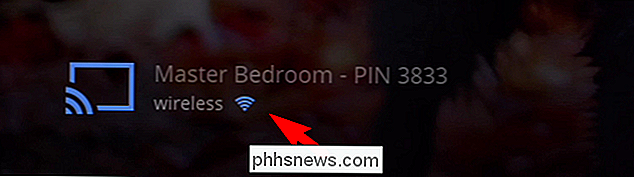
Jei prasta signalo stiprumas, "Chromecast" ataskaitų teikimo metu yra du pagrindiniai metodai, kuriuos galite atlikti. Kad nuspręstumėte, kuris būdas yra tinkamiausias, naudokitės kitais "Wi-Fi" įjungtais įrenginiais, pvz., Telefonu, planšetiniu kompiuteriu arba nešiojamuoju kompiuteriu per savo HDTV ir patikrinkite signalo stiprumą.
Išplėskite "Chromecast" mažiau trukdžių
, jei jūsų kitas įrenginys televizija yra stiprus signalas, tačiau "Chromecast" nėra, yra didelė tikimybė, kad "Chromecast" pozicija yra kaltininkas. Tuo tikslu jūsų "Chromecast" reikia išjungti iš televizoriaus kūno ir (arba) toli nuo sienos.
SUSIJĘS: Koks "Chromecast" HDMI plėstuvo taškas? Ar man reikia to?
Lengviausias būdas tai naudoti mažąjį "HDMI extender", kuris yra "Chromecast", kurį vis tiek turėtumėte naudoti, nes jis apsaugo jūsų "Chromecast" nuo pjovimo žalos, jei kas nors ar dalykas daro spaudimą jungties taškui. . Kraštutiniais atvejais, kai, tarkim, turėtumėte turėti labai storą ir gerai apsaugotą plazminį HDTV arba panašų įrenginį, nukreiptą į latakų tinkavimo sieną, esantį prie maršrutizatoriaus pasiekiamojo krašto, gali tekti išplėsti "Chromecast" toliau nuo televizoriaus korpuso ir siena su ilgesniu HDMI pratęsimo kabeliu.
Padidinkite savo "Wi-Fi" signalą
Kalbėdamas apie jūsų maršrutizatorių, jei tiek Chromecastas, tiek mobilusis prietaisas, kurį šalia savo HDTV išbandote, signalas turi silpną signalo stiprumą, tikėtina, kad jūsų "Chromecast" yra maršrutizatoriaus diapazono krašte, o vienintelis realus sprendimas - perkelti visą įrenginį, įtrauktą į televizorių, arčiau prie maršrutizatoriaus, perkelti maršrutizatorių arčiau televizoriaus, atnaujinti maršrutizatorių, kad padidėtų signalo stiprumas ir diapazonas, arba išplėsti savo "Wi-Fi" tinklą naudodami tam tikrą "Wi-Fi" plėstuvą (pvz., neseniai peržiūrėtą "Netgear EX1600").
"Full-featured extenders", pavyzdžiui, "EX1600", kuriame yra "Ethernet" prievadas, skirtas LAN-to-Wi-Fi plėtiniui. Ypač naudinga, jei šalia savo "entertai" turite Ethernet laida "Nment" centre, nes galite sukurti stiprų ir labai vietinį "Wi-Fi" prieigos tašką tik "Chromecast" ir kitų medijos centrų įrenginiams.
Perkrautas tinklas
Jei "Chromecast" įrenginyje yra stiprus "Wi-Fi" signalas ir jūsų artumas, HDTV testą ir, svarbiausia, jūs žinote, kad turite pakankamai spartų plačiajuosčio ryšio, kad pateiktumėte turinį, kurį norite žiūrėti, greičiausiai kaltininkas yra tinklo perkrovimas. Ši perkrova gali būti dviejų skirtingų formų, reikalaujančių dviejų skirtingų sprendimų:
Įgyvendinti paslaugų kokybę (QoS)
Pirmoji perkrova yra tokia grūstis, kurią patys patys patiria: sunkus vietinis eismas. Jei jūsų namuose yra daug prijungtų prietaisų, kurie kramtina dažnių juostą įvairiais būdais (žmonės žaidžia, atsisiųsti atnaujinimus, dalintis failais ir pan.), Atskiros veiklos rezultatai gali nukentėti, o tuo atveju, kai yra daugiau laiko / jautrių veiklų, pavyzdžiui, transliacijos vaizdo atkūrimo kokybė ir labai kenčia.
Čia yra kokybės serverio (QoS) taisyklės. Pagal QoS taisykles galite nustatyti tam tikrų rūšių srautą pagal kitų tipų srautą, kad užtikrintumėte geresnę naudotojų patirtį. Nors daugelis naujų maršrutizatorių yra gana gerai, automatiškai atpažindami srauto rūšis ir automatiškai nustatydami srautinių duomenų teikimo prioritetus kitomis paslaugomis, kad užtikrintų jų pralaidumą, ne visi maršrutizatoriai tai daro, o dauguma senesnių maršrutizatorių nėra.
Nors QoS nustatymas yra šiek tiek kitoks kiekviename maršrutizatoriuje bendra pozicija yra ta pati: ieškokite dalykų, kuriuos norite nustatyti pagal prioritetus, ir suteikti jiems aukštą reitingą, taigi, kai šie dalykai (pvz., "Chromecast") reikalauja daugiau pralaidumo, jie gauna ir neturi konkuruoti su kitais mažiau svarbiais duomenimis srautai.
Pakeiskite savo "Wi-Fi" kanalą
Kitas tinklo perkrovos pobūdis nėra pralaidumo problema, nes mes ką tik pabrėžėme, bet bevielio spektro perkrovos problema. "Chromecast", deja, nepalaiko 5 GHz "Wi-Fi" ir įstrigo 2.4 GHz juostoje; 2,4 GHz dažnių juosta yra gana perpildyta srautu (ypač jei jūs gyvenate didelėje apartamentų komplekse, kur aplink jus gali būti dešimčių maršrutizatorių).
SUSIJĘS: Kaip rasti geriausią "Wi-Fi" kanalą jūsų Maršrutizatorius bet kurioje operacinėje sistemoje
Tokiu atveju galite turėti stiprią "Wi-Fi" signalą, tačiau, kai kalbama apie nuoseklų duomenų perdavimą (tokį, kokį norite sklandžiai peržiūrėti vaizdo įrašą), sunkiai naudojama 2.4 GHz juosta gali sukelti problemų. Deja, jūs negalite įjungti "Chromecast" į 5 GHz dažnių juostą, bet galite patikrinti, kokie kanalai (2,4 GHz dažnių juostos, naudojamos 2,4 GHz maršrutizatoriuose) yra optimaliausi jūsų vietai.
Tuo tikslu jūs norėsite patikrinti mūsų vadovą, kad surastumėte geriausią "Wi-Fi" kanalą, ir naudokitės jame esančiais įrankiais, kad nustatytumėte, kuris kanalas yra mažiausiai perpildytas.
Tab Casting Lag
Mūsų galutinis apgauti, priešingai nei anksčiau galimi patarimai, kuriuos galima plačiai taikyti. "Fire Tv" ir "Roku" šerdis yra labai "Tweaking", yra labai "Chromecast" centruotė: kaip pagerinti vietinį skirtukų liejimą.
Viena iš eksperimentinių, bet plačiai naudojamų "Chromecast" sporto galimybių - tai gana daug " " > nieko iš "Chrome" žiniatinklio naršyklės skirtuko prie "Chromecast". Nors tai yra fantastiška funkcija, ji neabejotinai atitinka beta versijos žymą ir ne visada suteikia tą patį visiškai tolygiai pritaikytą funkciją, kurią gerai sukonfigūruota "Chromecast" teikia, tarkim, "YouTube" srautą.
Nors tai nebūtinai daro jūsų liejimą patirkite bet kokį gražesnį, jei jau padarėte viską, kad būtų išvengta "Wi-Fi" problemų ir vis tiek kyla problemų, susijusių su skirtukų perdavimu, geriausia pasirinkti "Chrome" plėtinį ir koreguoti vaizdo įrašo kokybę. Dešiniuoju pelės mygtuku spustelėję "Chromecast" plėtinį "Chrome" ir pasirinkdami parinktis, prie kurios galite pasiekti šį meniu (pastaba: ankstesnė tiesioginė nuoroda veikia tik tuo atveju, jei naudojate "Chrome", įdiegtą "Chromecast" plėtinį).
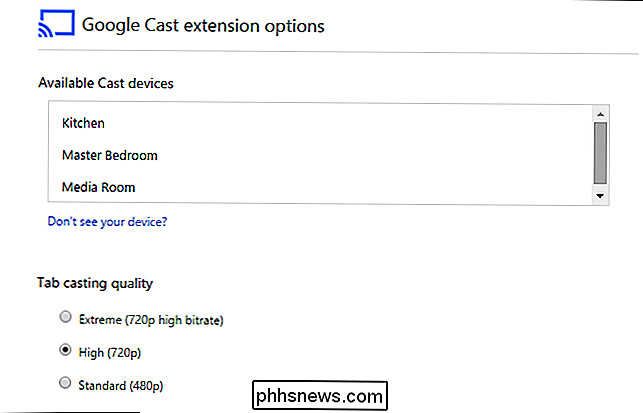
Čia galite surinkti jį žemyn kaip 480p. Jūsų "cast" gali atrodyti ne taip gana, bet nuostolių, kad būtų išvengta neišlenkamų kadrų ir sklandaus atkūrimo, yra maža kaina.
Naudodami keletą paprastų tweaks ir kruopštaus trikčių šalinimo galite "Chromecast" paleisti ir mėgautis sklandi patirtis, kurią tikėjotės. Ar turite "Chromecast" ir norite daugiau su juo daryti? Atsiųskite mums el. Laišką adresu naudodamiesi "Chromecast" užklausomis ir mes padarysime viską, kad padėtų.

Kaip naudotis "iTunes" greitai tvarkyti programas "iPhone" ir "iPad"
" "ITunes" yra pakankamai gera, kaip medijos leistuvas, yra geresnių parinkčių, tačiau kai reikia tvarkyti "iOS" įrenginį, turi keletą gana tvarkingų triukų iki savo rankovės. Vienas iš jų yra "Apps" nustatymai. Naudodami "Apps" nustatymus galite greitai ir lengvai valdyti programas ir pagrindinius ekranus naudodami kompiuterį.

Klaviatūros ir pelės trikčių šalinimas neveikia "Windows"
Vienas iš mano kompiuterio kompiuterio USB prievadų nustojo veikti po to, kai prijungiau USB įrenginį ir jį pašalina, nenaudodamas. Aš padariau tai milijoną kartų, bet atrodo, kad mano sėkmė pagaliau pasibaigė. Portas gerai atrodė "Device Manager", nes nebuvo klaidų ar įspėjamųjų piktogramų.Taigi po to, kai a



